苹果手机为什么不黑屏?黑屏不亮怎么办?
苹果手机在日常使用中,黑屏问题虽然不常见,但一旦发生确实会影响用户体验,当遇到“苹果手机为什么不黑屏”的情况时,通常是指屏幕无法正常显示或处于异常黑屏状态,此时用户需要先判断问题根源,再针对性解决,以下从可能原因、排查步骤、解决方案及预防措施四个方面展开说明,帮助用户快速定位并解决问题。

可能原因分析
苹果手机黑屏或无法正常显示,通常由硬件故障、软件冲突、系统异常或外部因素导致,具体原因包括:
- 硬件问题:如屏幕排线松动、电池老化、主板故障等,可能导致屏幕无法供电或显示异常。
- 软件冲突:系统bug、应用兼容性问题或越狱后插件冲突,可能引发系统卡顿或黑屏。
- 系统崩溃:iOS系统临时性错误或更新失败,可能导致屏幕无响应。
- 外部干扰:如手机过热、进水、摔落等,也可能触发黑屏保护机制或直接损坏硬件。
排查步骤与解决方案
(一)基础排查:快速排除非故障性黑屏
-
检查电量与充电
确保手机电量耗尽并非黑屏原因,尝试连接原装充电器充电30分钟以上,观察是否有充电图标显示,若充电无反应,可更换充电线、充电头或插座测试。 -
强制重启设备
强制重启是解决临时性系统卡顿的有效方法,不同机型操作方式如下:
- iPhone 8及后续机型:快速按下音量+键,再按下音量-键,长按侧边电源键,直至出现苹果Logo。
- iPhone 7系列:同时长按音量-键和电源键,直至出现Logo。
- iPhone 6s及更早机型:同时长按Home键和电源键,直至出现Logo。
-
检查屏幕显示设置
进入“设置”-“显示与亮度”,确认“自动亮度”和“True Tone”功能是否异常开启,尝试关闭后观察屏幕是否恢复。
(二)进阶排查:针对软件与系统问题
-
连接电脑进行恢复
若强制重启无效,可通过电脑使用iTunes(Windows)或Finder(Mac)进行系统恢复:- 用数据线连接手机与电脑,打开iTunes/Finder。
- 进入恢复模式(不同机型操作与强制重启类似,需按住特定组合键直至电脑识别)。
- 选择“恢复”选项,等待系统重新安装完成。
-
排查应用冲突
若黑屏发生在安装某个应用后,可尝试进入安全模式(越狱设备支持)或卸载最近安装的应用,非越狱设备可通过恢复出厂设置解决(需提前备份数据)。
(三)硬件故障判断与处理
若以上方法均无效,可能存在硬件损坏,可通过以下特征初步判断:
- 屏幕出现碎裂、漏液或触摸失灵。
- 充电时手机发热异常或有异味。
- 连接电脑后无法识别设备。
此时建议联系Apple官方售后或授权维修点进行检测,避免自行拆机导致二次损坏。
预防措施与日常维护
为减少黑屏问题的发生,建议用户注意以下几点:
- 保持系统更新:及时升级至最新iOS版本,修复已知系统漏洞。
- 避免极端环境:防止手机长时间暴露在高温、潮湿或强磁场环境中。
- 规范使用习惯:避免边充电边运行大型游戏,减少电池损耗;使用原装配件,防止电流不稳损坏硬件。
- 定期备份数据:通过iCloud或电脑定期备份,以便在系统故障时快速恢复数据。
常见问题与解决时间参考
| 问题类型 | 可能原因 | 解决方式 | 预计耗时 |
|---|---|---|---|
| 临时性黑屏 | 系统卡顿、电量耗尽 | 强制重启、充电 | 1-5分钟 |
| 系统故障黑屏 | iOS bug、更新失败 | 恢复系统 | 15-30分钟 |
| 应用冲突黑屏 | 第三方软件兼容性问题 | 卸载应用或恢复出厂设置 | 10-60分钟 |
| 硬件损坏黑屏 | 排线故障、屏幕碎裂 | 送修检测 | 1-3天 |
苹果手机黑屏问题的解决需遵循“从简到繁”的排查逻辑,多数情况下可通过基础操作恢复,若涉及硬件故障,务必寻求专业支持,确保设备安全,日常注重维护与备份,能有效降低问题发生概率,延长手机使用寿命。
版权声明:本文由环云手机汇 - 聚焦全球新机与行业动态!发布,如需转载请注明出处。


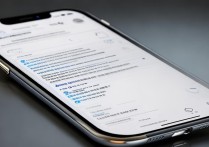

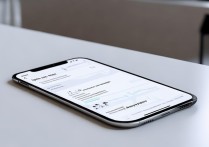







 冀ICP备2021017634号-5
冀ICP备2021017634号-5
 冀公网安备13062802000102号
冀公网安备13062802000102号